编辑:秩名2023-03-07 11:23:46
钉钉软件的功能非常的丰富,几乎能够满足电脑办公用户们不同的使用需求,在软件中我们对文档或者便签处理时,可能都需要添加一些二级标题,这样能够让整个文本的重要点更加的一目了然,方便观看者进行消息提取,那么该如何进行这一具体操作呢?小编搜集了网上的资讯为大家带来以下文章。

1、首先在桌面上双击钉钉图标,打开钉钉软件。
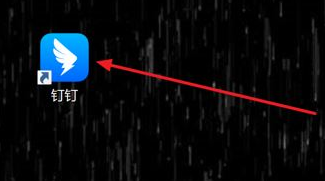
2、在左侧功能列表中,选择“便签”项。
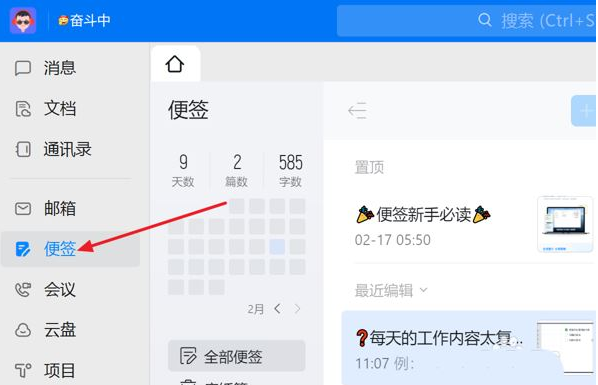
3、在右侧便签面板中,选择需要编辑的一条便签。
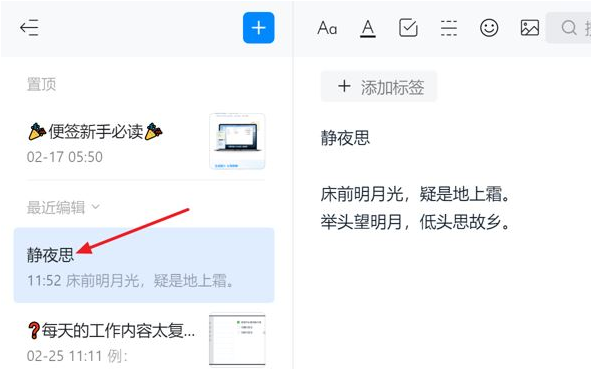
4、在便签编辑区域中,选择部分文本。
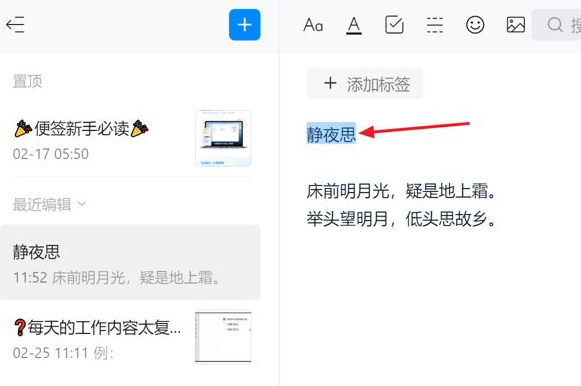
5、点击上方工具栏中“文字格式”图标按钮,在下拉菜单中选择“二级标题”项。
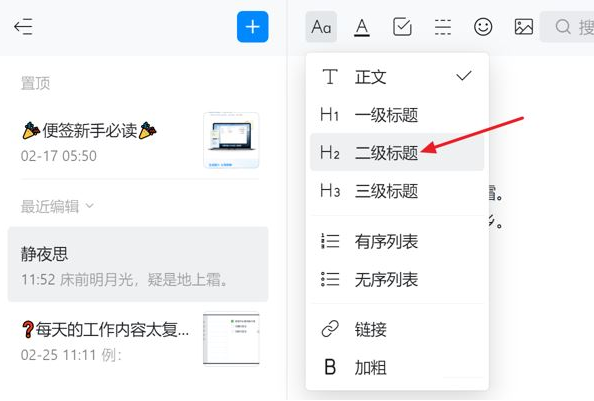
6、最后返回便签编辑区,即可成功地在钉钉便签中添加二级标题。
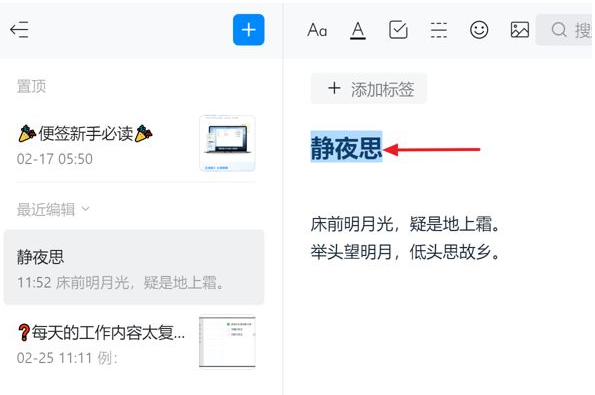
看了这么多,你学会了吗?想要获得最新资讯就来IE浏览器中文网站!简单易懂的软件教程、令人耳目一新的游戏玩法这里统统都有,更多精彩不容错过!

60.87MB
即时通讯

33.48MB
行业管理

49Mb
即时通讯

43.69MB
其他工具

30.49MB
效率办公

42Mb
即时通讯

30Mb
行业管理

57Mb
即时通讯

42.96MB
即时通讯

34Mb
即时通讯

54Mb
即时通讯

56Mb
其他工具

32.74MB
即时通讯

48Mb
即时通讯

40.84MB
即时通讯

39Mb
即时通讯

42Mb
其他工具

401.01KB
即时通讯

51Mb
其他工具
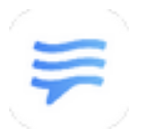
33Mb
即时通讯

37.14MB
即时通讯

43.18MB
即时通讯

32Mb
其他工具

36.31MB
即时通讯